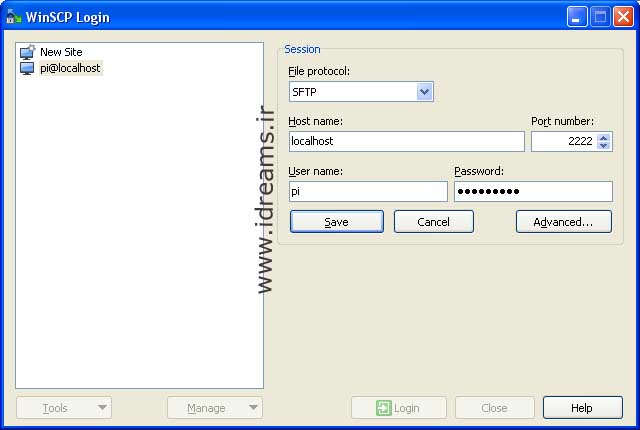در قسمت قبلي، در مورد آموزش نصب سيستم عامل رسپبيان در شبيه ساز QEMU توضيح دادم، در اين قسمت به آموزش انتقال فايل از ويندوز به رسپبيان و برعكس مي پردازيم. همان طور كه حتماً مي دانيد امكان انتقال مستقيم فايل از ويندوز به شبيه ساز QEMU بصورت Drag كردن امكان پذير نيست؛ از طرفي ويرايش فايل ها در شبيه ساز با توجه به كُند بودن آن، مشكل و وقت گير است.
بهترين راه حل استفاده از برنامه WinSCP براي انتقال فايل هاست. براي اين كار مراحل زير را انجام دهيد :
1- ابتدا SSH را در رسپبيان فعال كنيد. (براي اينكار به منوي تنظيمات رسپبري پاي رفته و SSH را Enable كنيد.)
2- برنامه WinSCP از از اينجا دانلود كنيد. (اين برنامه رايگان است.)
3- بعد از نصب برنامه و اجراي آن، لازم است در پنجره Login موارد زير را مطابق تصوير كامل كنيد : (در قسمت User name و Password ، يوزنيم و پسورد ورود به رسپبيان را وارد كنيد.)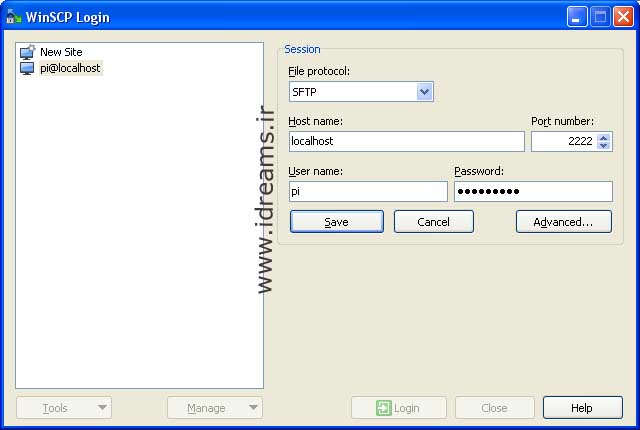
4- خط زير را به انتهاي دستوري كه براي اجراي QEMU در صفحه 9 آموزش توضيح داده شده بود اضافه كنيد و با اين دستور QEMU را اجرا كنيد.
-redir tcp:2222::22
5- بعد از انجام مرحله چهارم، شبيه ساز را اجرا كنيد و سپس با استفاده از نرم افزار WinSCP به رسپبيان Connect شويد.
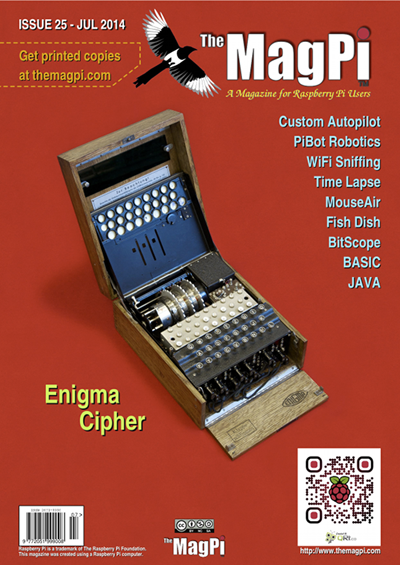

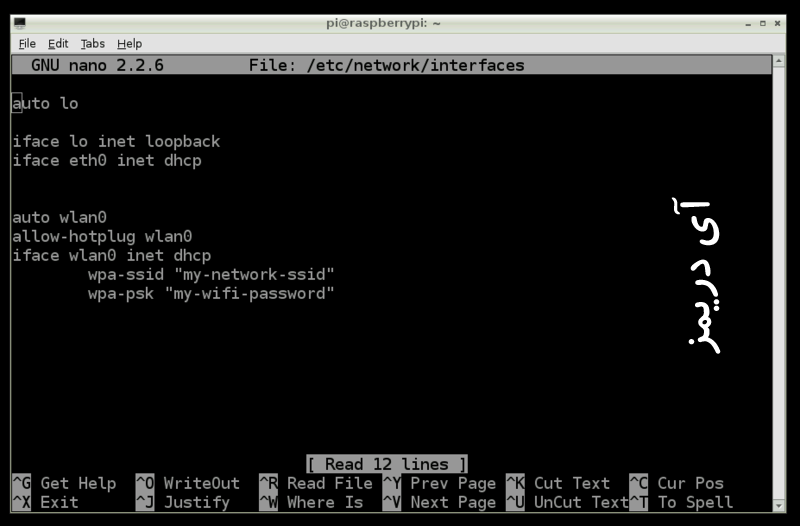 از اين پس وقتي رسپبري پاي را روشن كنيد بصورت خودكار به شبكه مورد نظر متصل خواهيد شد.
از اين پس وقتي رسپبري پاي را روشن كنيد بصورت خودكار به شبكه مورد نظر متصل خواهيد شد.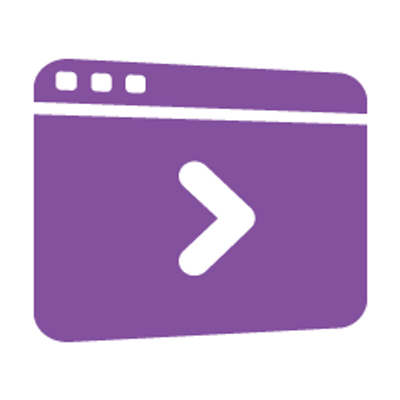 آيا تا به حال برايتان پيش آمده كه بخواهيد يك كد را از داخل مرورگرتان اجرا و تست كنيد ؟ با کمک سایت
آيا تا به حال برايتان پيش آمده كه بخواهيد يك كد را از داخل مرورگرتان اجرا و تست كنيد ؟ با کمک سایت